Ak sa vyskytne tento problém, stiahnite si rozšírenie medzerníka YouTube
- Medzerník slúži na ovládanie prehrávania YouTube na pozastavenie a prehrávanie videí.
- Táto funkcia nemusí fungovať kvôli problémom so zameraním a technickým problémom prehliadača.
- Vyriešte problém pomocou alternatívnych kľúčov alebo pomocou špeciálneho rozšírenia.

- Jednoduchá migrácia: použite asistenta Opera na prenos odchádzajúcich údajov, ako sú záložky, heslá atď.
- Optimalizujte využitie zdrojov: vaša pamäť RAM sa využíva efektívnejšie ako v iných prehliadačoch
- Vylepšené súkromie: integrovaná bezplatná a neobmedzená sieť VPN
- Žiadne reklamy: vstavaný blokovač reklám zrýchľuje načítanie stránok a chráni pred ťažbou údajov
- Priateľské k hrám: Opera GX je prvý a najlepší prehliadač na hranie hier
- Stiahnite si Operu
Niektorí používatelia nahlásili problémy s pozastavením medzerníka YouTube na ich zariadeniach. Môže to byť frustrujúce, pretože to sťažuje rýchle pozastavenie alebo prehrávanie videí. Preto budeme diskutovať o niektorých dôvodoch problému a o tom, ako ho vyriešiť.
Podobne si môžete prečítať náš podrobný článok o spôsoboch opravy Bola prijatá neplatná odpoveď YouTube chyba na vašom PC.
Prečo pozastavenie medzerníka YouTube nefunguje?
Existuje niekoľko dôvodov, prečo funkcia pozastavenia medzerníka na YouTube nemusí fungovať. Tu je niekoľko možných príčin:
- Problém zamerania – Ak ste klikli mimo prehrávača videa, medzerník sa nemusí zaregistrovať ako príkaz na pozastavenie.
- Chyby na Youtube – Niekedy môže mať YouTube chyby, ktoré spôsobia chyby. Preto to môže brániť jeho reakcii na kľúčové vstupy.
Tieto príčiny sa môžu u rôznych používateľov líšiť v závislosti od okolností. Bez ohľadu na to vás prevedieme niekoľkými opravami, ktoré vám pomôžu problém vyriešiť.
Ako môžem opraviť pozastavenie medzerníka YouTube, ak nefunguje?
Pred vyskúšaním akýchkoľvek pokročilých opráv vám odporúčame prejsť nasledujúcimi predbežnými kontrolami:
- Uistite sa, že je aktívnym oknom prehrávač videa YouTube – Kliknite na prehrávač videa YouTube alebo na kartu obsahujúcu video, aby ste sa uistili, že je aktívny, a skúste stlačiť medzerník, aby ste zistili, či funguje.
- Obnoviť stránku – Obnovenie stránky môže pomôcť vyriešiť problémy s YouTube sa nenačítava. Stlačte tlačidlo F5 na klávesnici alebo kliknutím na tlačidlo obnovenia v prehliadači znova načítajte.
- Reštartujte počítač – jednoduchý reštart môže vyriešiť dočasné chyby alebo konflikty ovplyvňujúce funkciu pozastavenia medzerníka.
- Skontrolujte nastavenia klávesnice – Overte, či klávesnica funguje správne pomocou medzerníka na iných kartách alebo aplikáciách, aby ste sa uistili, že funguje podľa očakávania. Ak nie, prepnite na inú klávesnicu a zistite, či funguje.
- Vyskúšajte alternatívne klávesové skratky – Ak stále nemôžete vyriešiť problém s nefunkčnou pauzou medzerníka, K môže slúžiť ako efektívna alternatívna možnosť prehrávania pre YouTube.
- Otestujte s iným prehliadačom alebo zariadením – Ak pauza medzerníka nefunguje v jednom prehliadači, skúste použiť iný prehliadač, aby ste zistili, či problém pretrváva.
Ak problém stále nemôžete obísť, pokračujte podľa nižšie uvedených riešení:
Tieto kroky sa môžu mierne líšiť v prehliadačoch ako Safari, Firefox a Edge. V tejto príručke sa však ako základ pre diskusiu použije prehliadač Google Chrome. Postup krokov nájdete na zákazníckej podpore vášho prehliadača.
1. Používajte špeciálne rozšírenia YouTube
- Choďte na Internetový obchod Google Chrome a hľadať Pozastavenie medzerníka YouTube.

- Vyberte ktorúkoľvek z dostupných možností a Pridať do prehliadača Chrome.

- Potom kliknite Pridať rozšírenie vo vyskakovacom dialógovom okne.
- Spustite Youtube a otvorte video. Potom kliknite na Správca rozšírení v pravom hornom rohu a kliknite na rozšírenie. Teraz kliknite na medzerník.

Rozšírenie predstavuje riešenie na zlepšenie odozvy služby YouTube na medzerník zakaždým.
2. Zakážte ďalšie konfliktné rozšírenia prehliadača
- Otvor Google Chrome prehliadača v počítači a potom kliknutím na tri bodky otvorte Ponuka. Ísť do Viac nástrojov a potom kliknite na Rozšírenia.

- Zakážte všetky rozšírenia vypnutím prepínača pre každé z nich.

- Reštartujte prehliadač a skontrolujte, či môžete na YouTube použiť funkciu pozastavenia medzerníka.
Tieto kroky zabránia akémukoľvek rušeniu zo strany rozšírení prehliadača, ktoré pravdepodobne používajú funkciu medzerníka.
- Nemôžete zadať príkaz Odoslať na adresu? Tu je čo robiť
- Chyba 2001: Ako opraviť tento kód IRS v niekoľkých krokoch
- Chyba siete Chatsonic: Ako ju obísť
- Video sa nedá prehrať Kód chyby: 102630 [Oprava]
- Prečo umelá inteligencia Perplexity nefunguje? 4 spôsoby, ako to opraviť
Prípadne vás môže zaujímať náš článok o tom, čo robiť, ak YouTube stále zamŕza alebo padá v prehliadači Google Chrome.
Neváhajte zanechať komentár, ak máte nejaké otázky alebo návrhy týkajúce sa tohto sprievodcu.
![5 najlepších prehliadačov, ktoré podporujú Dynamics 365 [Hodnotenie kompatibility]](/f/007be93abb28ab921b1dc87f7258f2d8.png?width=300&height=460)
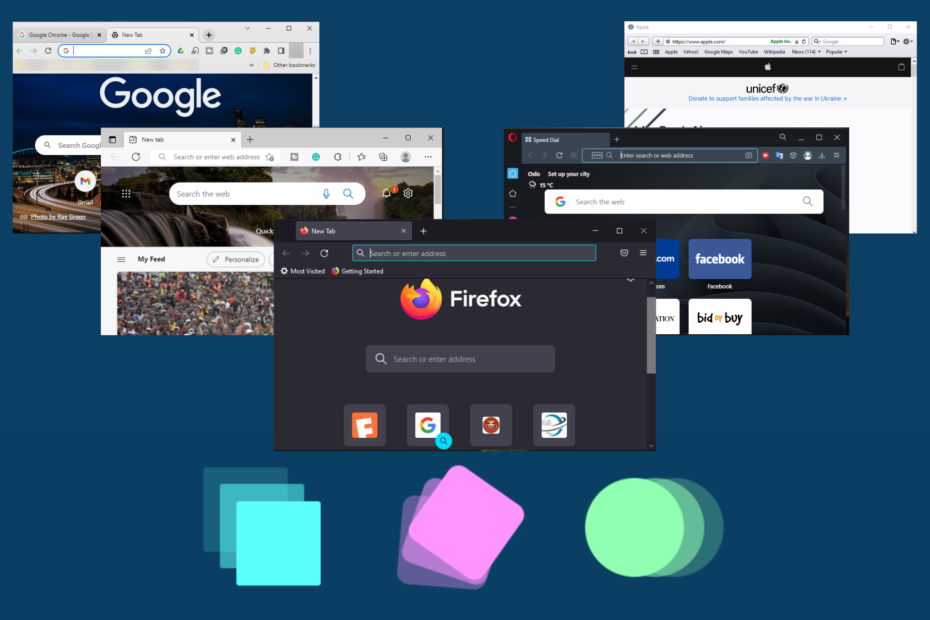
![5 najlepších prehliadačov, ktoré podporujú Flexbox [spätne kompatibilné]](/f/0ea6b89823dd557b1ce350632cde9b69.jpg?width=300&height=460)